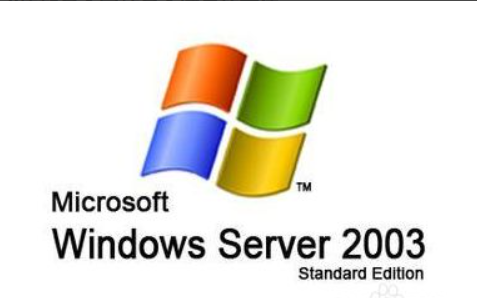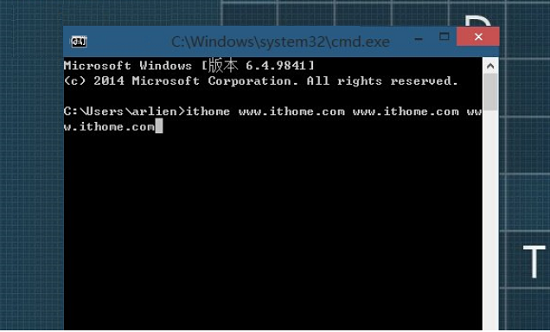对图片进行加密
首先我们来进行基本参数优化设置,进入软件“Options”菜单的“Prefereces”选项(如图1),在此设置面板中,上面部分是设置主界面的窗口显示状态,默认情况下不需要设置,“Transition”是用来设置图片连续播放的过渡效果,这个功能很类似幻灯片的播放,“Frame delay”是设置图片播放的延迟时间,比如设置为10,那么图片会每隔10秒按照顺序播放已经选定的图片,“Bar width”设置图片显示的边框大小,这里最重要的是“File wipe method”选项,如果选择“1-PASS”的话,那么只使用一个密钥对图片进行加密,我们在进入的时候只要输入一个密钥即可。如果选择“3-PASS DOD”,则可对图片进行三重加密,三重加密可以设置3个不同的密钥码,这样别人就很难破解你的加密图片了,“Password timeout”是设置密钥超时的,如果输入密钥的时间超过了设置时间,会提示密钥输入超时,最后设置加密文件的保存路径即可。

图1 参数优化设置
返回主窗口,进入“File Mgr”面板,然后把目标定位到你需要加密图片的文件夹下,用鼠标双击一个图片,就会在右边窗口中显示该图片出来,鼠标右键选择需要加密的图片名称或点“Ctrl+A”全部选中。在弹出的菜单中选择“Encrypt”进入加密密钥设置窗口,进入后可设置加密方式以及是否包括WAV声音文件的加密,“Source Files”中可选择加密后原文件是否保留还是删除等,在下面的两个空白框中输入相同的密码(如图2),按“OK”按钮后进入加密文件的保存设置,接着继续按“OK”按钮即可。

图2 密钥设置
浏览加密图片
经过以上对图片的加密,会在被保存的目录下自动生成带有.cpx后缀的文件,这就是被加密后的加密文件,这样的图片文件只有使用此软件才能够浏览,此时我们可以进入该目下下把原文件删除只保留被加密后的文件,因为原文件图片不是加密的数据文件,别人一样可以直接浏览原文件图片。让我们自己要浏览加密后的图片时,只要运行软件,找到加密的文件,用鼠标双击文件后会提示你输入密码,输入密码后才能浏览图片,然后也可以对图片进行修改,编辑等工作。
为你的邮箱加把锁用Puffer加密邮件设置
作者:hackmaster 来源:赛迪网安全社区
Puffer是一款功能强大的电子邮件加密软件,它采用公开密钥加密,用户只要记住自己的口令就可以安全加密和解密;可以将文件加密成各种格式,加密后的文件可以是文本文件、二进位文件或可执行文件;可以在任何E-mail软件窗口中调用Puffer进行加/解密。

图1

图2
;运行软件,单击界面中的“Keys”图标进入Key管理界面,单击“File”下的“New”选项新建一个公开密钥文件,接着在弹出的“保存文件”对话框中输入保存文件名和路径。

图3
单击Key管理界面的“Create”图标,然后弹出的界面中输入你的姓名和E-mail地址(如图1),Key Expiration Date则是用来设置公开密钥的使用期限,超过这个日期公开密钥就宣告失效。点“OK”按钮后弹出加密密码口令设置窗口,设置完成后系统将开始建一个新的公开密钥(如图2),你只要将此密钥文件寄给向你发送E-mail的人,对方用Puffer将E-mail内容按你的公开密钥加密,就可以作为电子邮件的附件寄给你了。
当你收到别人给你发送使用你的公开密钥加密过的电子邮件,你需要进行解密才能阅读。进入Puffer软件主窗口(如图3),设置好待解密的文件来源和解密后的文件输出方式,然后单击“Decrypt”按钮。此时将出现一个对话框,让你选择解密使用的公开密钥并输入相对的口令。单击解密窗口中的“Key Ring”按钮,在跳出的文件选择对话框中,选择保存有你自己的公开密钥的文件。在“输入口令”框中输入创建公开密钥时设置的口令,最后单击“Decrypt”按键即可将加密的文件解密,我们就可以阅读加密的邮件了。
标签: